|
Digitaal navigeren is een veel besproken onderwerp onder de watersporters dezer dagen. Kiest u voor een laptop, zodat u een mooi groot scherm heeft of toch voor een handzame tablet?
Komende tijd zullen wij u enkele e-mails sturen met steeds één navigatiesysteem uitgelicht. Wij hopen u hiermee te kunnen helpen in het kiezen van de navigatie-oplossing die past bij uw schip, vaargebied en wensen.
Laptopnavigatie met WinGPS 5 Navigator
Is digitaal navigeren voor u nieuw, of vaart u enkel dagtochten over de binnenwateren? Dan is WinGPS 5 Navigator voor u ideaal. Kies de kaarten van uw vaargebied, geef de afmetingen en snelheden van uw schip in en zet binnen enkele klikken een route uit.
Doordat het waterwegennetwerk van West-Europa is meegeleverd, inclusief foto's, afmetingen en bedieningstijden van bruggen en sluizen, ziet u precies waar u wel, en vooral waar u niet, kunt varen.
|
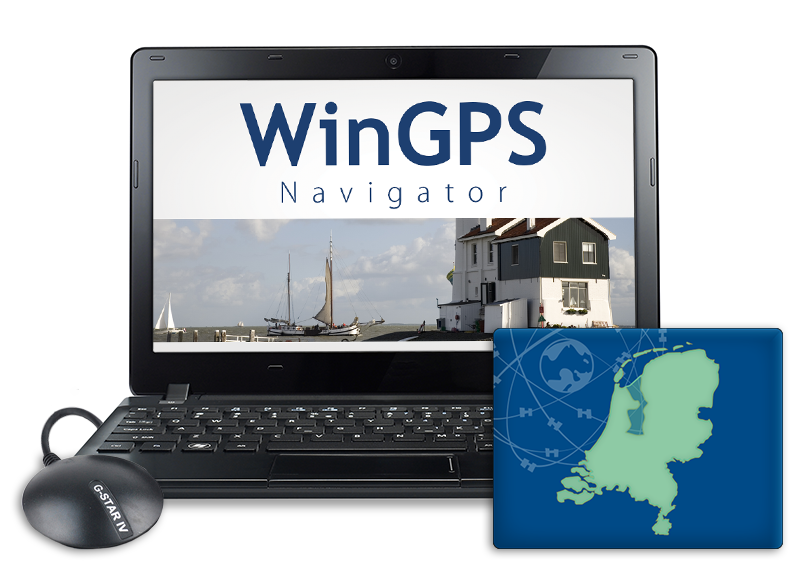
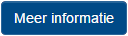 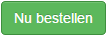
|
Met een GPS aangesloten op de laptop, ziet u direct wat uw locatie, snelheid en koers is en welke koers u dient te volgen voor de geplande route.
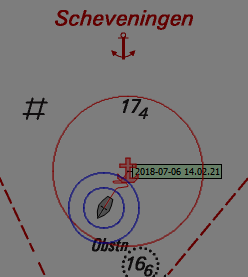
Een vertrouwde basis voor navigatie aan boord
Navigeren is niet alleen het uitzetten van een route en zien wat de locatie is. Eenmaal aangekomen op die mooie ankerlocatie is een ankerwacht een uitkomst.
's Nachts laat u de laptop met de ankerwacht en het nachtscherm aan staan, zodat u bij een losgeslagen anker direct alarm krijgt en de huidige situatie direct in kaart heeft op een getint scherm.
Plotten, meten en loggen
Met een papieren kaart is het uitermate fijn om met een potlood en liniaal zelf op de kaart notities te kunnen aanbrengen. In WinGPS 5 kunt u met behulp van de afstandmeting de koers en afstand meten tussen 2 of meer punten en met behulp van waypoints punten markeren op de kaart. Tijdens het varen zet u het logboek aan, waardoor automatisch uw posities, snelheden en koers worden opgeslagen, zodat u bij calamiteiten altijd uw afgelegde traject kunt achterhalen.
Goede voorbereiding is het halve werk
Nog niet heel lang geleden was het gebruikelijk om bij het havenkantoor het weerbericht voor vandaag te bekijken en hiermee in te schatten of het verstandig was het water op te gaan. Tegenwoordig kan dit eenvoudig worden gecheckt via internet op uw smartphone. Het is echter ook mogelijk om zogeheten GRIB-files te downloaden in WinGPS 5 Navigator, waarmee u de weersvoorspelling op uw kaart krijgt voor de komende 7 dagen. Met de tijdbalk kijkt u vooruit in de tijd en weet u precies de verwachtingen voor komende dagen.<

Is er goed weer voorspeld? Controleer dan nog even snel op updates van de kaarten, zodat u altijd op de meest up-to-date kaarten vaart, en print eventuele drukke of lastige vaarwateren uit voor een back-up. Zo kunt u met een gerust hart van een heerlijke dag op het water genieten.
Compleet pakket
Heeft u nog geen laptop of boord-PC? Dan kunnen wij voor u een apparaat uitzoeken dat past bij uw wensen. Dit leveren wij compleet geïnstalleerd met kaarten en WinGPS 5, zodat u er direct mee aan de slag kunt.
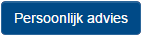
|
|
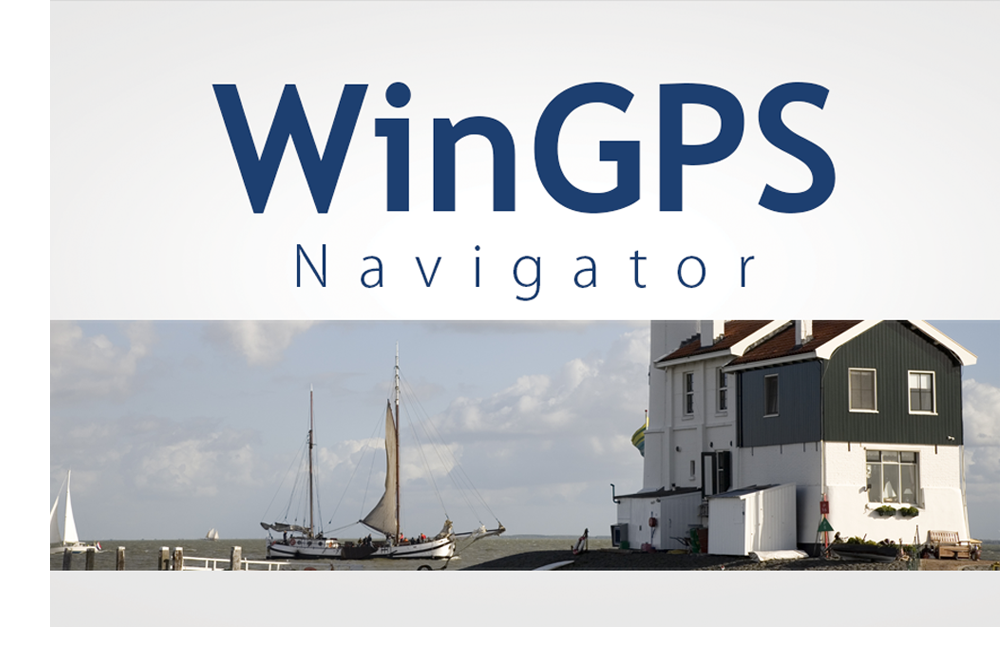
|
Oudere WinGPS 5 Navigator?
Heeft u een WinGPS 5 Navigator van 2017 of ouder? Dan kunt u nu upgraden. In de 2018-editie kunt u o.a. eenvoudiger routes beheren en uitzetten en het kaartbeeld indelen naar wens met de nieuwe knoppen om routes en trajecten te tonen of verbergen op de kaart. Klik hier voor een compleet overzicht van de nieuwe functies en wijzigingen vanaf WinGPS 5 Navigator 2011.
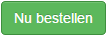
| |
|
WinGPS 5 Pro & Voyager
WinGPS 5 Navigator is de basis van de WinGPS-serie. Wilt u meer functionaliteiten, zoals AIS, stromings- en getijdeninformatie of routes uitzetten met behulp van een polaire diagram? Dan kunt te allen tijde upgraden naar de uitgebreidere versies van WinGPS 5, namelijk de Pro en de Voyager.
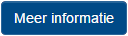 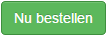
| |
|
|








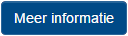
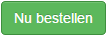
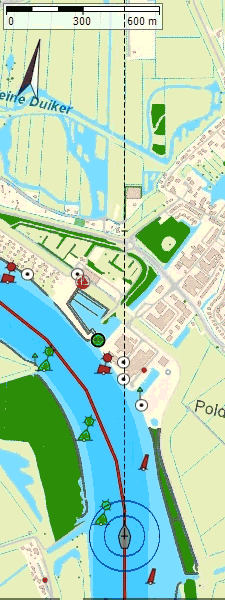
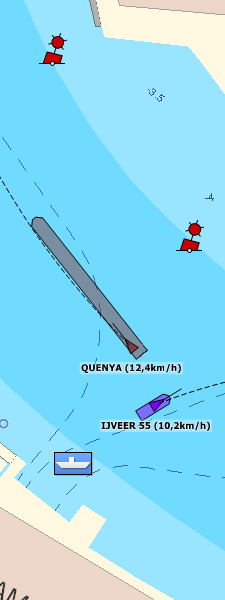
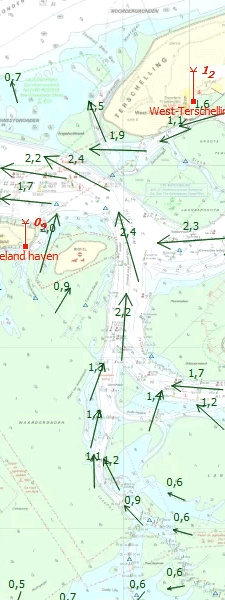
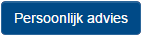
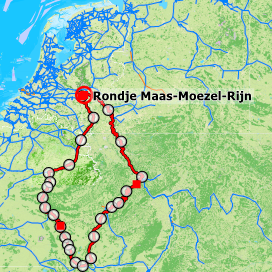

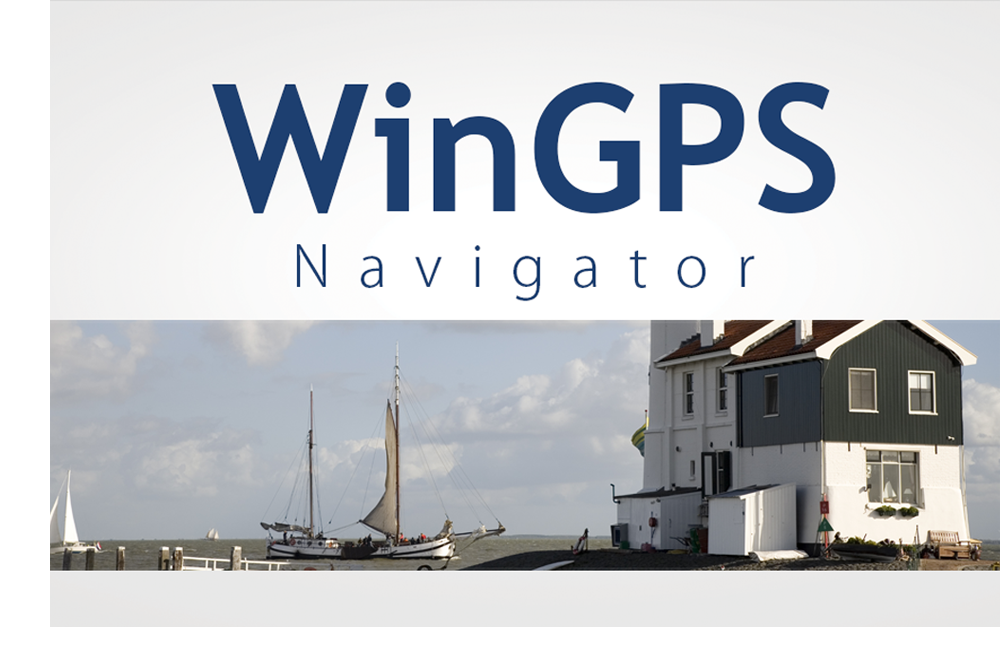
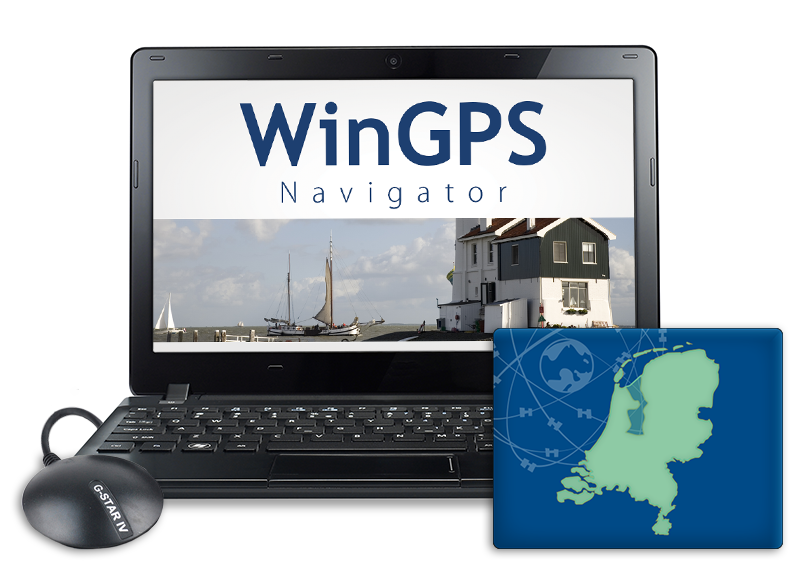
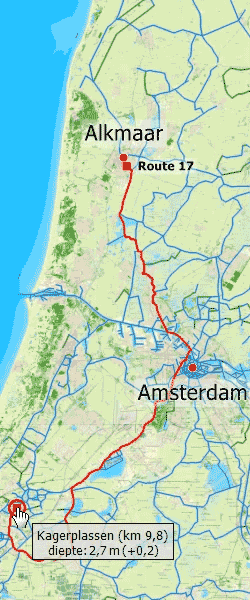
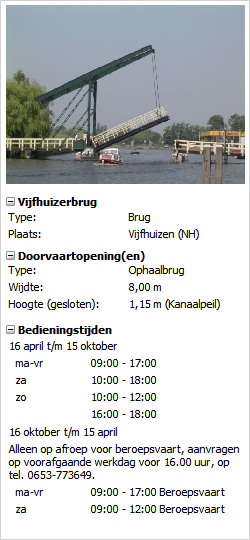
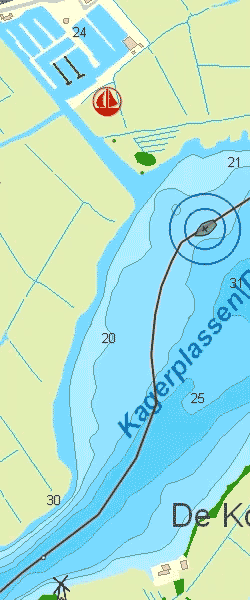
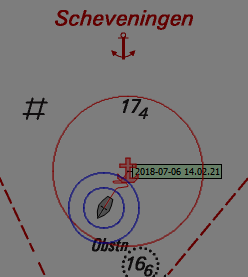

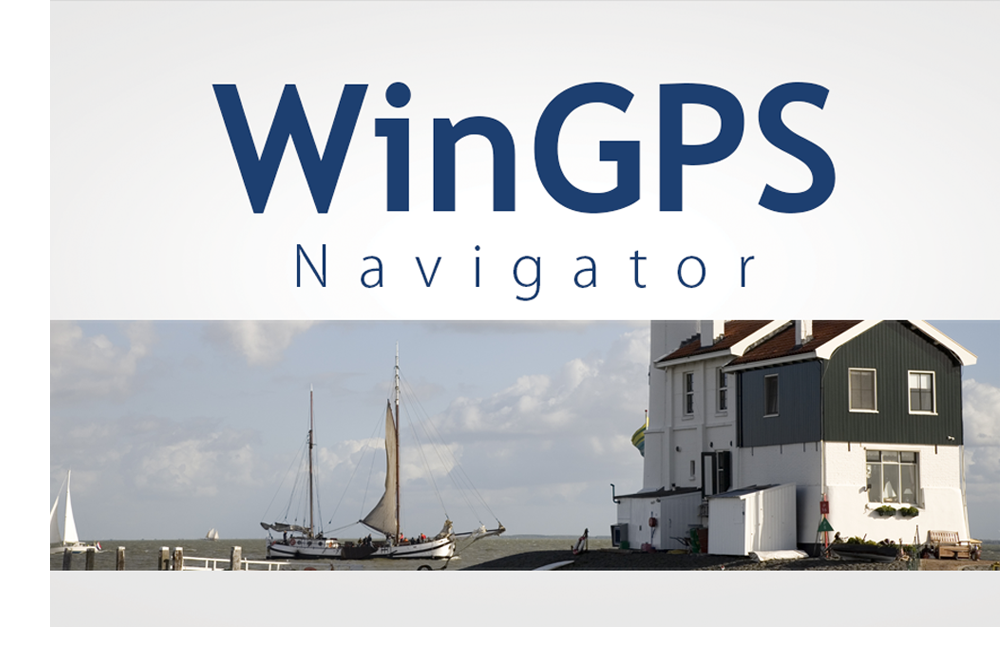
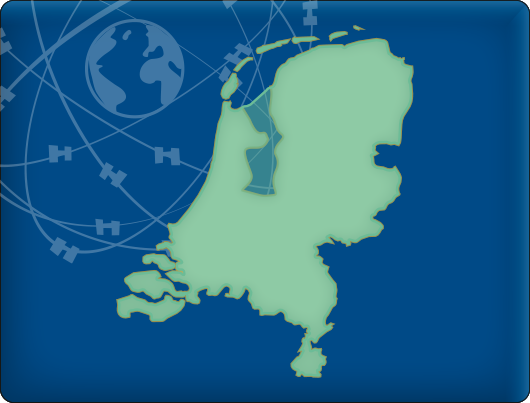
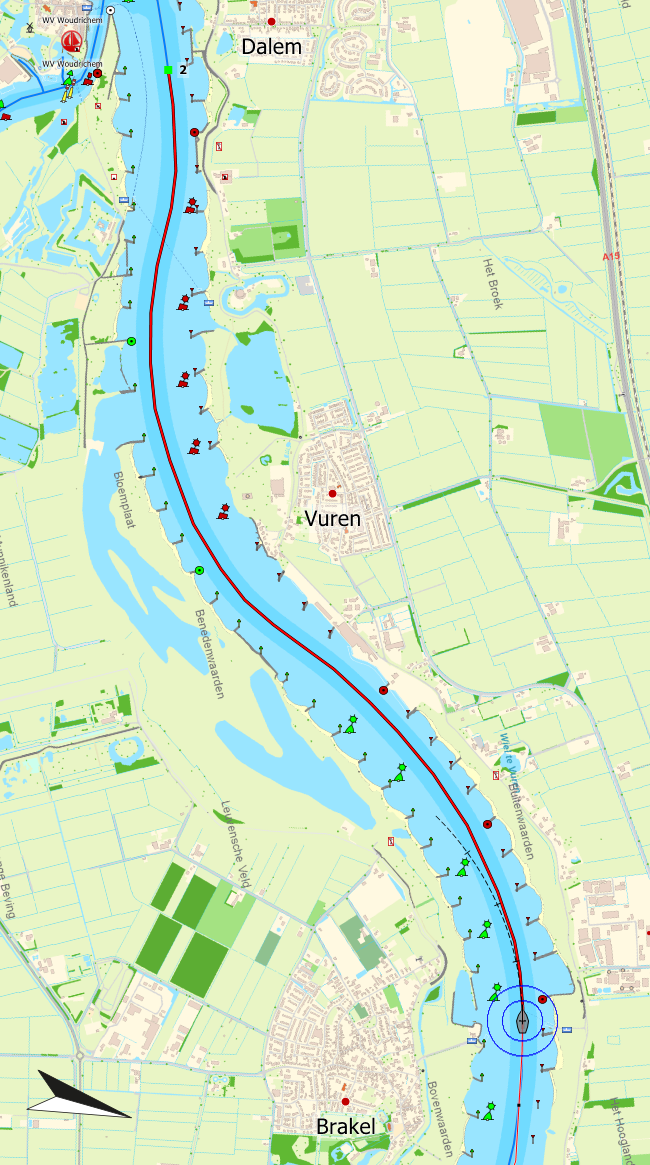
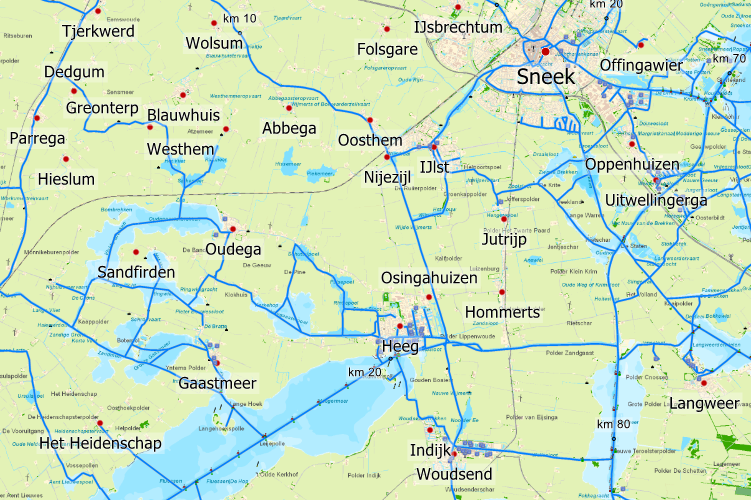


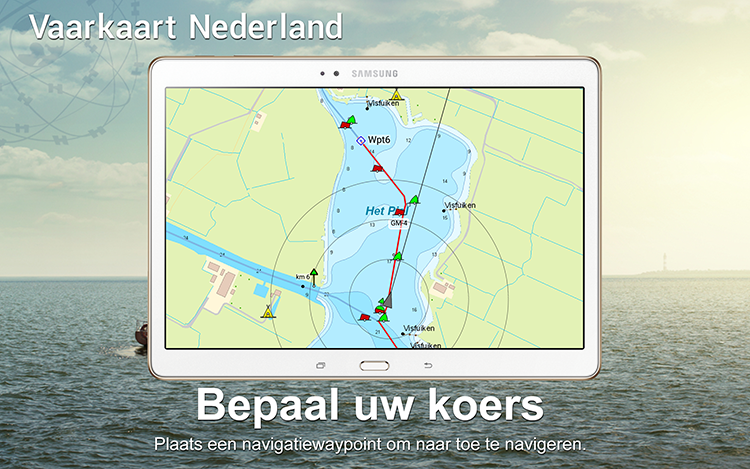
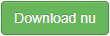


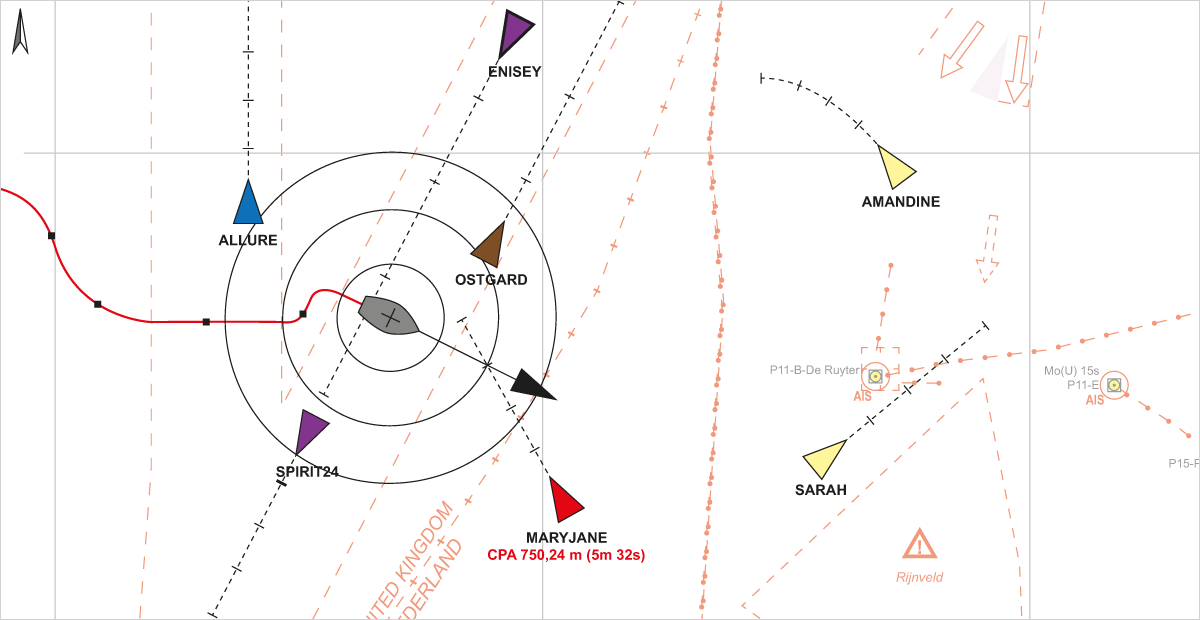

 De BaZ-update van deze week is beschikbaar voor gebruikers van WinGPS. Deze keer zijn er voor een aantal kaarten updates beschikbaar van de BSH...
De BaZ-update van deze week is beschikbaar voor gebruikers van WinGPS. Deze keer zijn er voor een aantal kaarten updates beschikbaar van de BSH...






